Эмуляция щелчков клавиатуры и мыши с помощью Actionaz

Хотите ли вы автоматически выполнять повторяющиеся задачи? Вместо того, чтобы нажимать кнопку много раз вручную, не лучше ли использовать приложение?
В Linux существует множество различных текстовых редакторов , и сообщество очень увлечено этой темой. Однако один текстовый редактор выделяется среди остальных как самый простой в использовании, особенно для новичков. Этот текстовый редактор - Nano.

Nano предустановлен на многих системах Linux, и на то есть веские причины. Он имеет простые комбинации клавиш и его легко использовать для редактирования файлов конфигурации. В этом руководстве мы покажем вам, как использовать и установить текстовый редактор Nano.
Установка Nano в Linux
Хотя это правда, что Nano предустановлен во многих основных операционных системах Linux, все же неплохо рассказать, как установить программное обеспечение, если вы работаете в системе Linux, в которой его нет.
Чтобы начать установку текстового редактора Nano в Linux, вы должны открыть окно терминала. Чтобы открыть окно терминала на рабочем столе Linux, нажмите Ctrl + Alt + T комбинацию клавиш. Или, в качестве альтернативы, найдите «Терминал» в меню приложения и откройте его таким образом.
Когда окно терминала открыто и готово к использованию, следуйте инструкциям по установке для Nano, которые соответствуют используемой вами ОС Linux.
Ubuntu
В Ubuntu текстовый редактор Nano предустановлен. Однако, если у вас по какой-то причине его нет в вашей системе, вы можете быстро установить его, используя команду Apt ниже.
sudo apt install nano
Debian
В Debian Linux предустановлен текстовый редактор Nano. Тем не менее, если вы ранее удалили его или не установили из коробки, вы можете быстро настроить его, используя команду Apt-get ниже.
sudo apt-get install nano
Arch Linux
Текстовый редактор Nano не поставляется с Arch Linux , поскольку пользователям необходимо создавать собственную операционную систему. В результате пакет необходимо вручную настроить в системе. Чтобы установить Nano в Arch Linux, используйте следующую команду Pacman .
sudo pacman -S nano
Fedora
Fedora Linux не поставляется с предустановленной Nano, так как разработчики решили добавить вместо нее другие текстовые редакторы. Однако в репозитории программного обеспечения Fedora есть пакет Nano, и его довольно легко установить с помощью команды Dnf .
sudo dnf установить нано
OpenSUSE
OpenSUSE Linux должен поставляться с предустановленным и готовым к использованию Nano. Тем не менее, если вы не можете открыть Nano из коробки, вы можете быстро установить его из основных источников программного обеспечения OpenSUSE Linux с помощью команды Zypper .
sudo zypper установить нано
Пакет Snap
Текстовый редактор Nano доступен в виде пакета Snap. Итак, если вы окажетесь в операционной системе Linux, в которой нет готового Nano, но которая поддерживает Snaps, вы все равно сможете ее установить.
Чтобы установить Snap-версию Nano, вам необходимо настроить среду выполнения Snap. Вы можете запустить среду выполнения Snap на своем ПК с Linux, следуя этому руководству по этому вопросу .
После настройки среды выполнения Snap на вашем компьютере вы можете заставить текстовый редактор Nano работать через оснастку с помощью следующей команды мгновенной установки .
sudo snap install nano
Как использовать текстовый редактор Nano в Linux

Текстовый редактор Nano - это приложение для терминала. В результате вы сможете использовать его только в активном окне терминала. Чтобы открыть любой файл в Nano, используйте команду nano , после которой укажите путь к файлу, который вы хотите отредактировать.
Например, чтобы отредактировать test.txt в домашнем каталоге, вы должны использовать следующую команду.
nano /home/USERNAME/test.txt
Если вы хотите разрешить использование мыши в текстовом редакторе Nano, вы можете открыть файл test.txt с помощью параметра командной строки -m .
nano -m /home/USERNAME/test.txt
Чтобы использовать функцию автоматического отступа в Nano, можно использовать параметр командной строки -i .
нано -i /home/USERNAME/test.txt
Чтобы отредактировать файл без чтения его содержимого, можно использовать ключ командной строки -n .
нано -n /home/USERNAME/test.txt
Можно включить множество различных параметров и переключателей командной строки, чтобы использовать текстовый редактор Nano интересными и полезными способами. Для получения дополнительной информации обо всех переключателях выполните команду nano –help в окне терм��нала.
Резка в нано
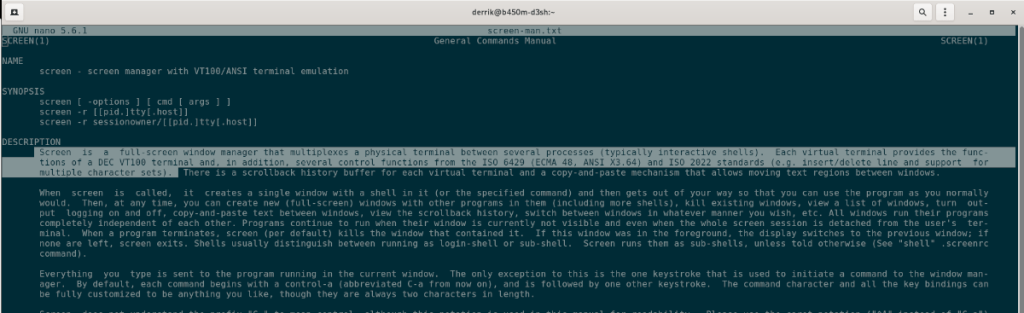
Вы можете вырезать текст в текстовом редакторе Nano. Вот как это сделать. Сначала откройте файл в редакторе. Когда он открыт, используйте стрелки на клавиатуре, чтобы переместить курсор туда, куда вы хотите скопировать текст.
Когда курсор окажется на месте, нажмите и удерживайте Shift и используйте стрелку влево или вправо, чтобы выделить текст, который нужно вырезать. Затем нажмите Ctrl + K, чтобы вырезать текст в буфер обмена.
Вставка в Nano
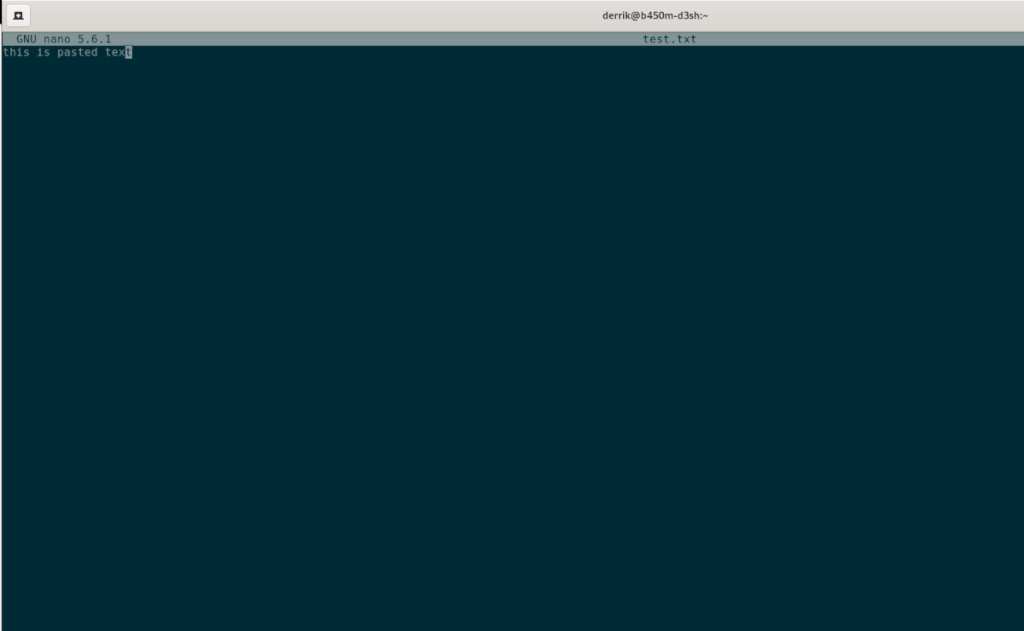
Чтобы вставить текст в текстовом редакторе Nano, откройте файл, как обычно. Когда файл открыт, нажмите Ctrl + Shift + V на клавиатуре. Нажав на нее, вы сможете вставить текст с клавиатуры.
Подробнее о Nano
В этом руководстве мы рассмотрели основы использования текстового редактора Nano. Если вы хотите узнать больше, посмотрите полное руководство. Для этого откройте окно терминала и выполните команду man nano .
человек нано
Хотите ли вы автоматически выполнять повторяющиеся задачи? Вместо того, чтобы нажимать кнопку много раз вручную, не лучше ли использовать приложение?
iDownloade — кроссплатформенный инструмент, позволяющий пользователям загружать контент без DRM-защиты с сервиса iPlayer от BBC. Он поддерживает загрузку обоих видео в формате .mov.
Мы подробно рассмотрели функции Outlook 2010, но поскольку он выйдет не раньше июня 2010 года, пришло время рассмотреть Thunderbird 3.
Время от времени всем нужен перерыв. Если вы хотите поиграть в интересную игру, попробуйте Flight Gear. Это бесплатная кроссплатформенная игра с открытым исходным кодом.
MP3 Diags — это идеальный инструмент для устранения проблем в вашей музыкальной коллекции. Он может корректно проставлять теги в mp3-файлах, добавлять отсутствующие обложки альбомов и исправлять ошибки VBR.
Как и Google Wave, Google Voice вызвал большой ажиотаж по всему миру. Google стремится изменить способ нашего общения, и поскольку он становится всё более популярным,
Существует множество инструментов, позволяющих пользователям Flickr загружать фотографии в высоком качестве, но есть ли способ загрузить избранное Flickr? Недавно мы...
Что такое сэмплирование? Согласно Википедии, «это процесс взятия фрагмента, или сэмпла, одной звукозаписи и повторного использования его в качестве инструмента или
Google Sites — это сервис от Google, позволяющий пользователям размещать сайты на серверах Google. Но есть одна проблема: встроенная функция резервного копирования отсутствует.
Google Tasks не так популярен, как другие сервисы Google, такие как Calendar, Wave, Voice и т. д., но он по-прежнему широко используется и является неотъемлемой частью жизни людей.


![Загрузите FlightGear Flight Simulator бесплатно [Развлекайтесь] Загрузите FlightGear Flight Simulator бесплатно [Развлекайтесь]](https://tips.webtech360.com/resources8/r252/image-7634-0829093738400.jpg)





